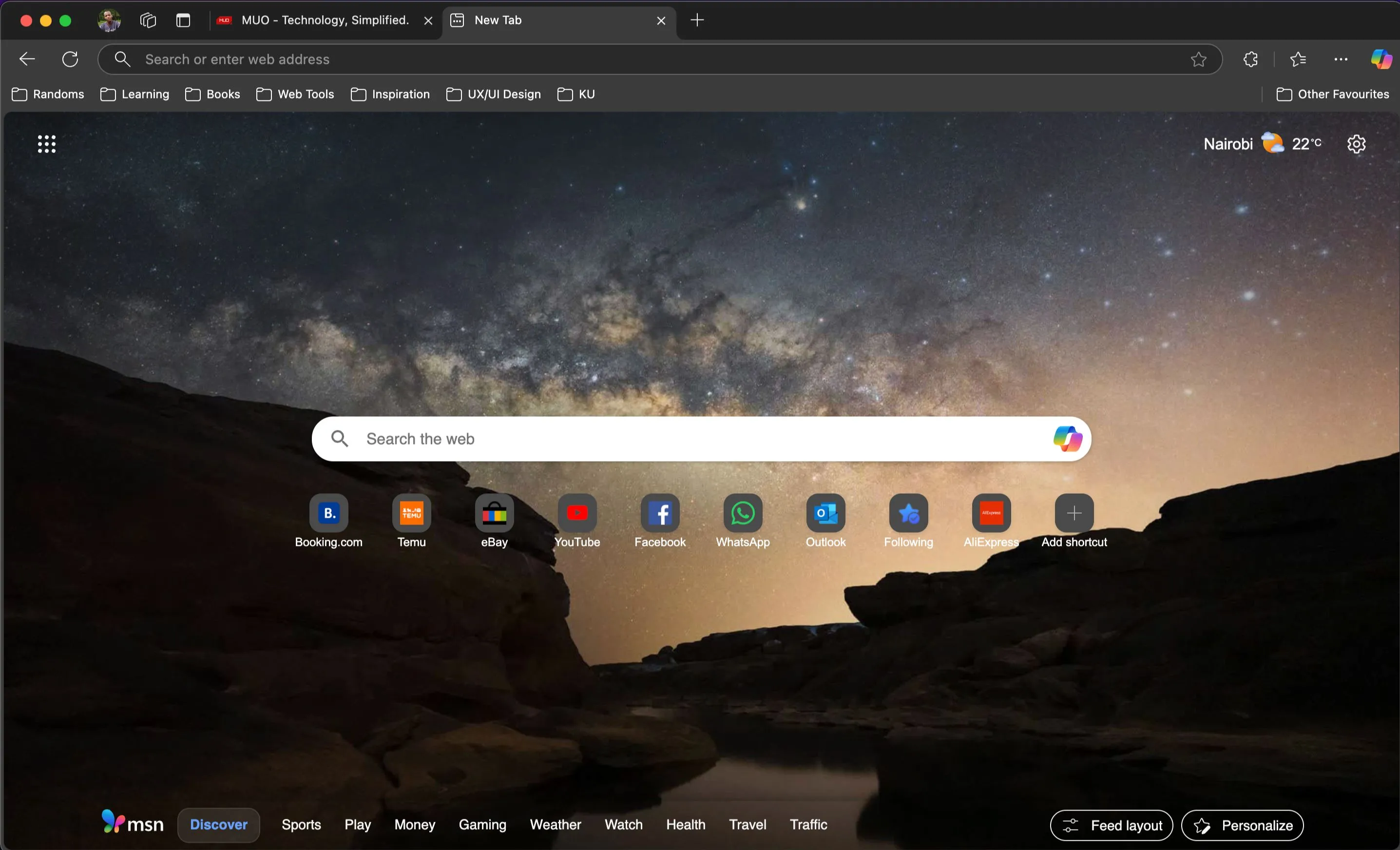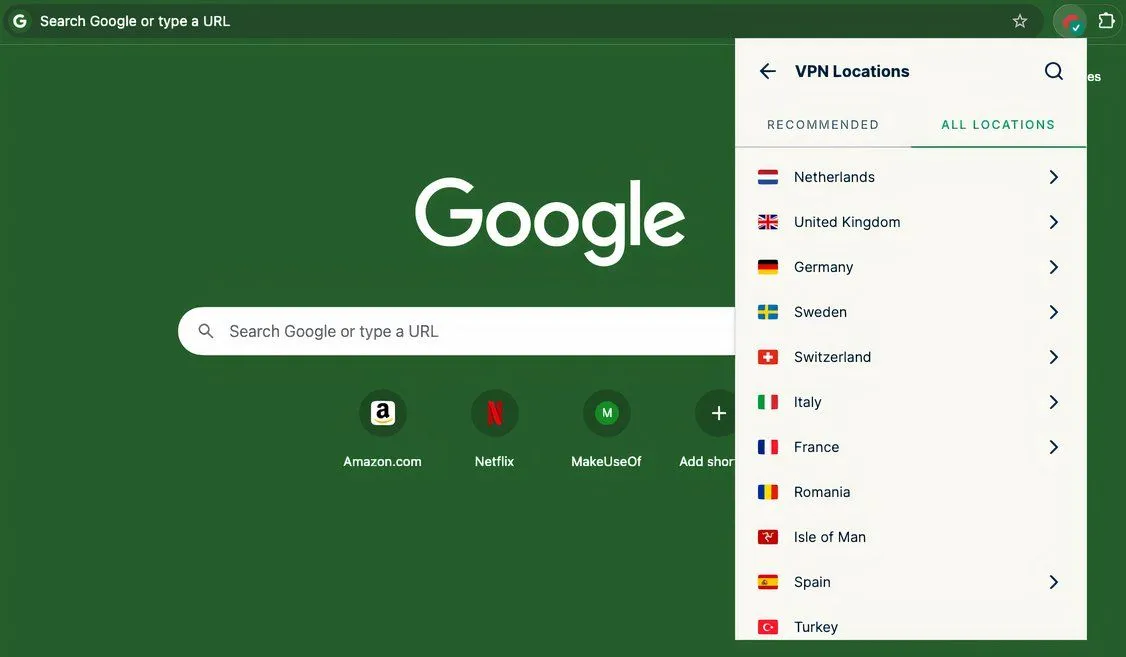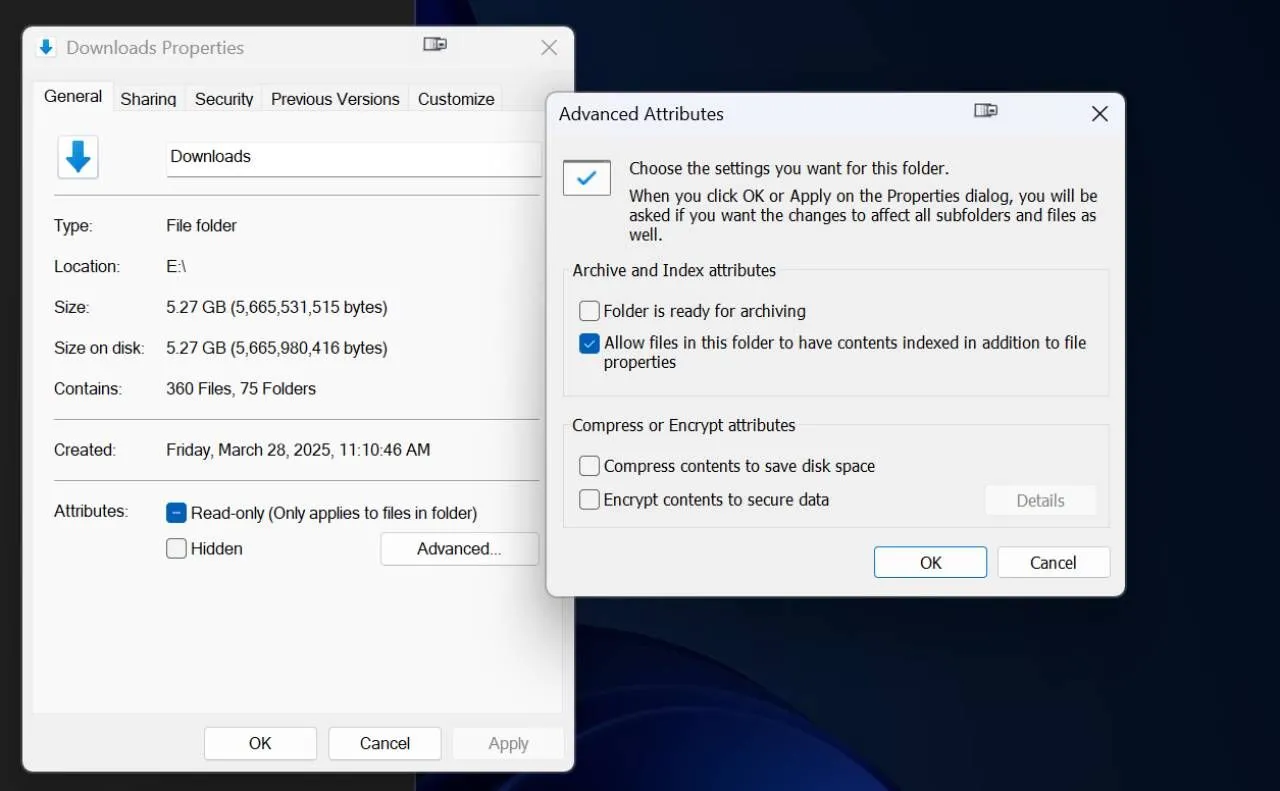Hệ điều hành Windows sở hữu nhiều ứng dụng tích hợp được người dùng yêu thích và quen thuộc, đôi khi khó lòng từ bỏ. Tuy nhiên, khi Microsoft quyết định thay thế chúng, đó thường là để mang đến những cải tiến vượt trội. Đã đến lúc chúng ta nên tạm biệt các ứng dụng cũ và chuyển sang sử dụng những phiên bản hiện đại hơn để nâng cao trải nghiệm làm việc và giải trí trên máy tính.
7. Windows Media Player Legacy
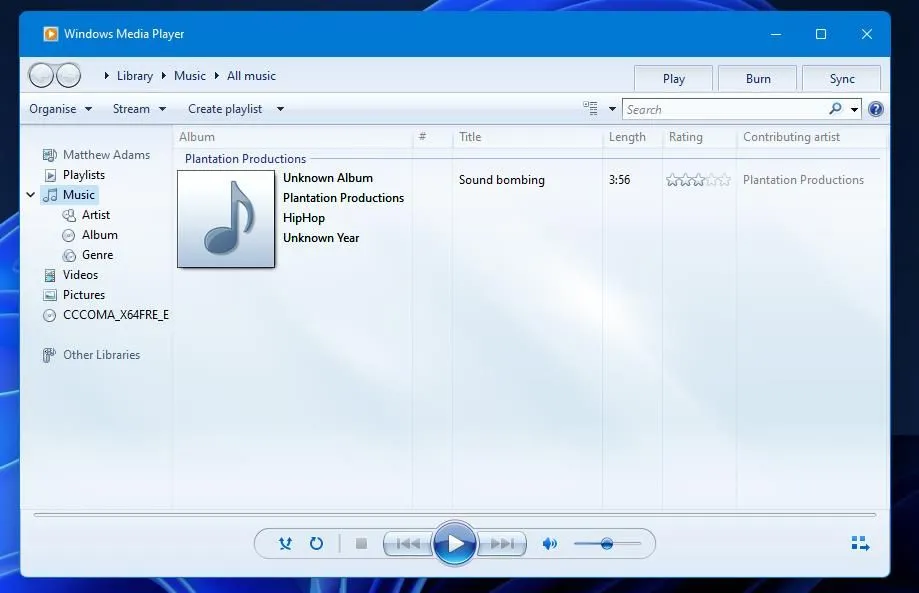 Windows Media Player Legacy – Trình phát đa phương tiện kinh điển của Windows
Windows Media Player Legacy – Trình phát đa phương tiện kinh điển của Windows
Nếu bạn là người dùng Windows từ trước Windows 11, chắc hẳn bạn đã quá quen thuộc với Windows Media Player. Đây từng là công cụ phát đa phương tiện tiêu chuẩn trong nhiều thập kỷ, với các hiệu ứng hình ảnh độc đáo, giao diện tùy chỉnh linh hoạt và khả năng ghi đĩa tiện lợi. Giờ đây, khi đã được thay thế bằng Media Player mới, phiên bản cũ này được gọi là Windows Media Player Legacy.
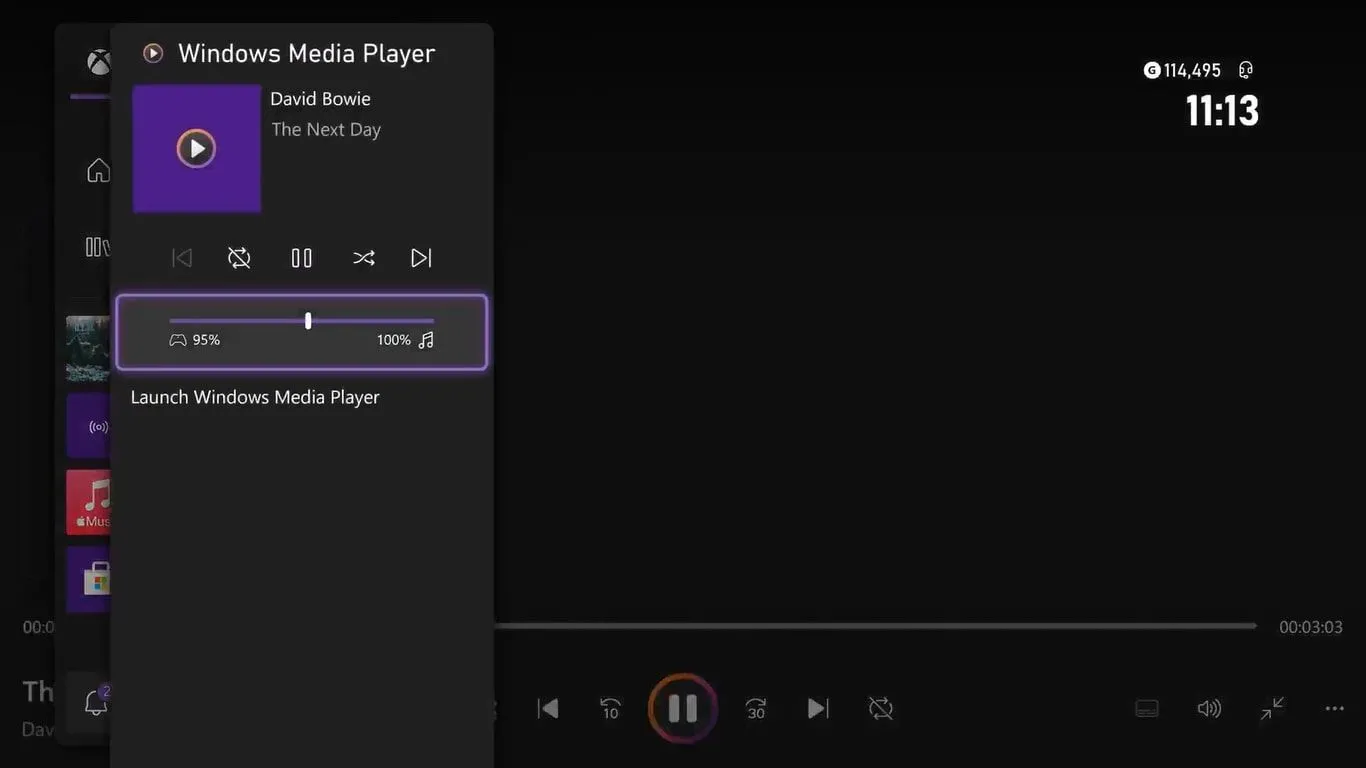 Giao diện Windows Media Player Legacy khi phát đĩa CD trên Xbox Series X
Giao diện Windows Media Player Legacy khi phát đĩa CD trên Xbox Series X
Media Player (phiên bản mới) mang đến hàng loạt cải tiến đáng kể để nâng cao trải nghiệm giải trí trên PC, đồng thời được tích hợp sâu hơn vào Windows. Ứng dụng này sở hữu giao diện hiện đại, phù hợp với thiết kế của Windows 11, hỗ trợ phát lại được tối ưu hóa, tương thích với nhiều định dạng video khác nhau và khả năng quản lý danh sách phát tốt hơn đáng kể.
6. Sticky Notes
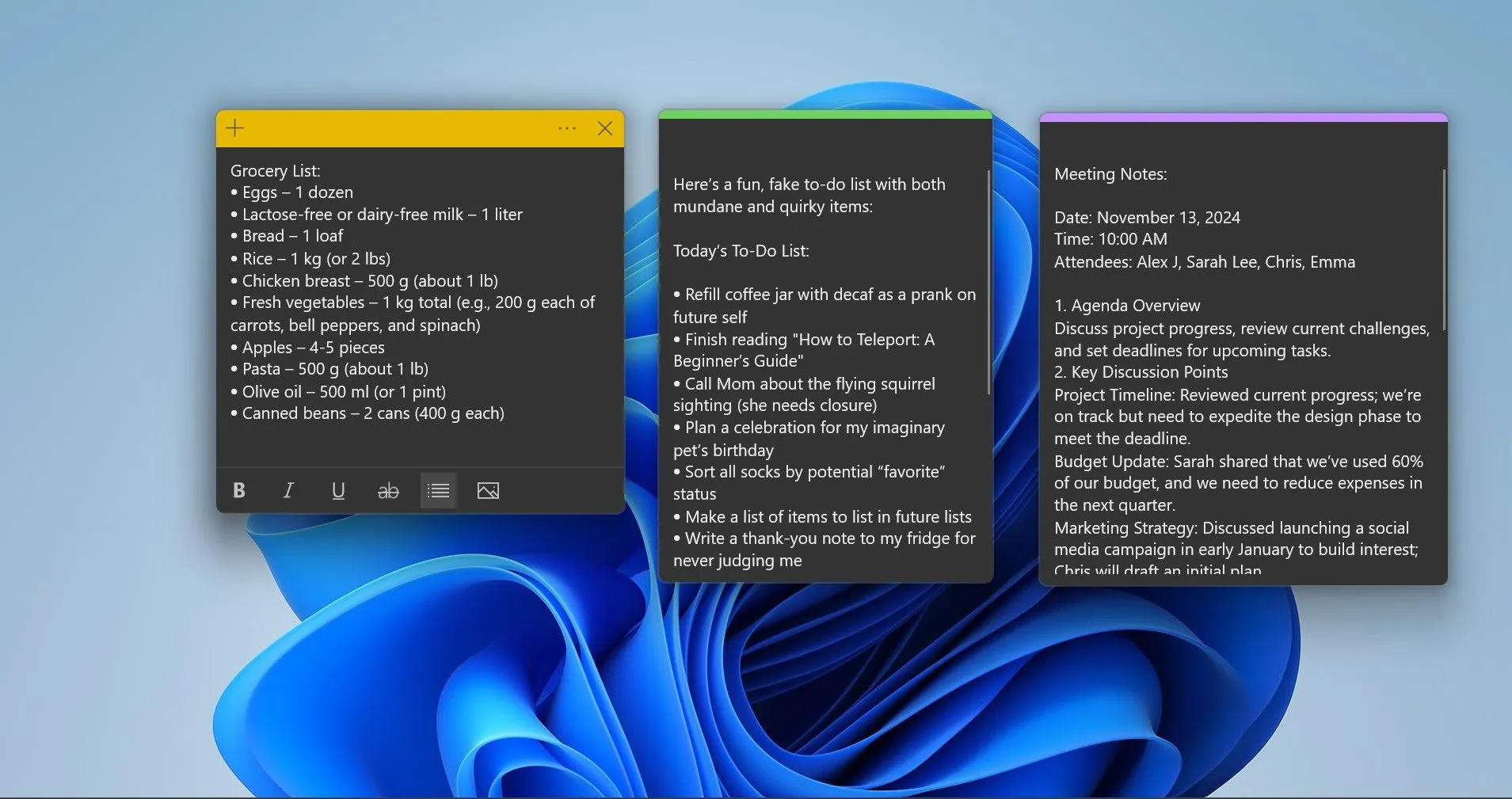 Sắp xếp công việc hiệu quả với ứng dụng Sticky Notes trên Windows
Sắp xếp công việc hiệu quả với ứng dụng Sticky Notes trên Windows
Sticky Notes gốc là một công cụ năng suất tuyệt vời, cung cấp cách thức nhanh chóng và dễ dàng để ghi lại các ý tưởng hay nhắc nhở. Lý do nhiều người yêu thích nó là vì nó mang đến trải nghiệm ghi chú không rườm rà, và thiết kế gợi nhớ đến những tờ ghi chú vật lý truyền thống. Tưởng chừng như đây là một ứng dụng không cần cải tiến, nhưng Microsoft vẫn tìm ra cách với phiên bản Sticky Notes (mới).
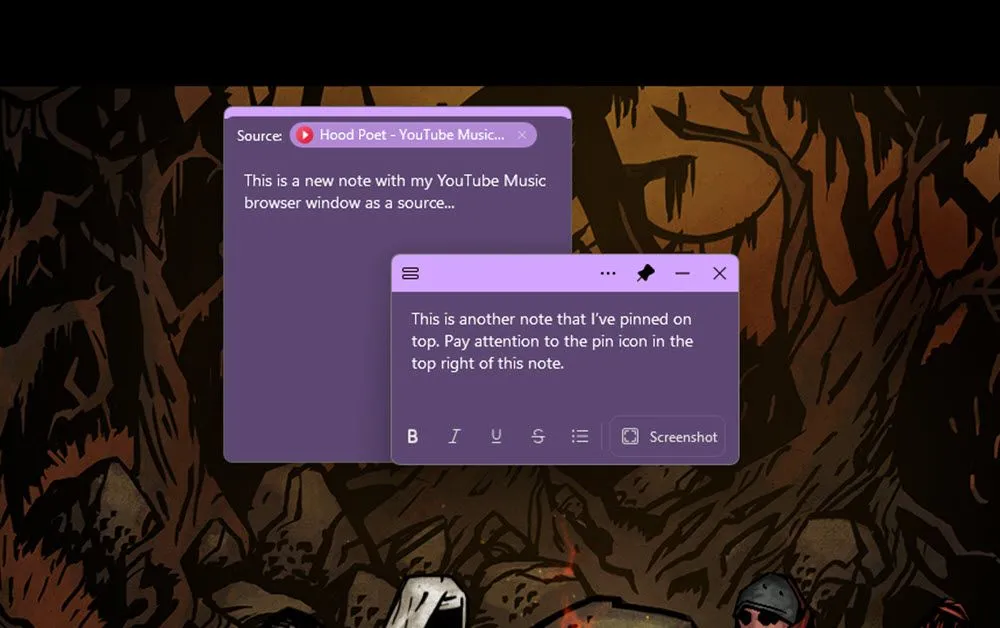 Tính năng Ghim lên trên (Pin on top) của ứng dụng Sticky Notes mới
Tính năng Ghim lên trên (Pin on top) của ứng dụng Sticky Notes mới
Sticky Notes (mới) đi kèm với một bảng điều khiển xuất hiện ở phía bên phải màn hình, cho phép bạn bắt đầu ghi chú ngay lập tức. Nó cũng giúp sắp xếp ghi chú của bạn bằng cách đặt các ghi chú liên quan lên đầu. Hơn nữa, nó có khả năng chụp màn hình tích hợp, chế độ luôn hiển thị (always-on-top) và khả năng thu thập dữ liệu từ các nguồn khác.
5. Control Panel (Bảng Điều Khiển)
Thật khó để nhớ lần cuối cùng tôi mở Control Panel (Bảng Điều Khiển) và sử dụng nó cho bất cứ việc gì. Trước Windows 8, đây là công cụ chính để điều chỉnh cài đặt, tùy chỉnh và cá nhân hóa Windows. Nhưng ngay cả khi đó, tôi đã thấy nó không trực quan và khó sử dụng (dễ bị lạc trong Control Panel), đó là lý do tại sao tôi rất vui khi nó đã được thay thế phần lớn bởi ứng dụng Settings (Cài đặt) thân thiện hơn với người dùng.
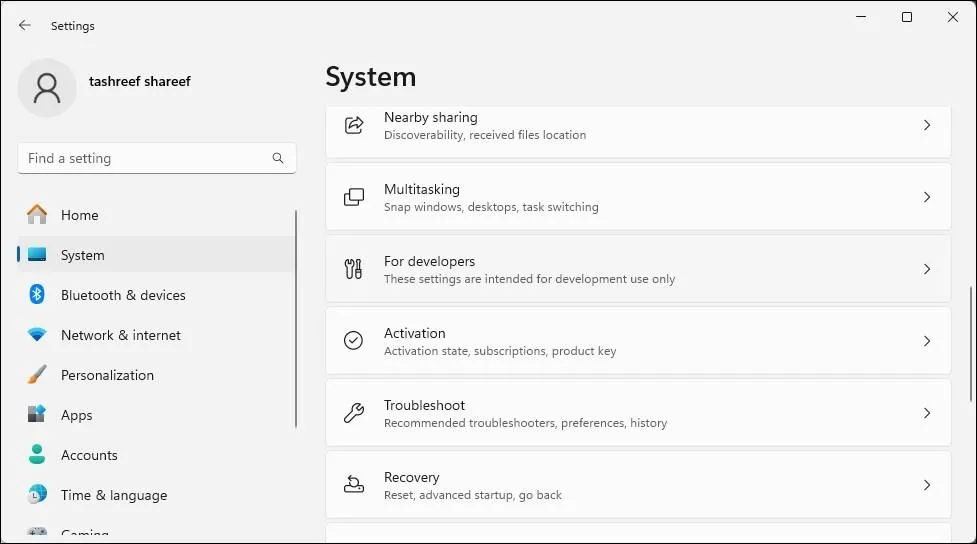 Giao diện ứng dụng Cài đặt (Settings) trên Windows 11 hiển thị tùy chọn kích hoạt
Giao diện ứng dụng Cài đặt (Settings) trên Windows 11 hiển thị tùy chọn kích hoạt
Ứng dụng Settings có giao diện trực quan hơn, chức năng tìm kiếm tốt hơn và tích hợp liền mạch với các tính năng khác của Windows. Khi nhìn Control Panel bây giờ, nó có vẻ rất lỗi thời, nhưng điều đó không có nghĩa là nó vô dụng. Control Panel vẫn còn một số tính năng nâng cao mà ứng dụng Settings không có, vì vậy bạn vẫn sẽ sử dụng nó trong một số trường hợp hiếm hoi.
4. Character Map (Bảng Ký Tự)
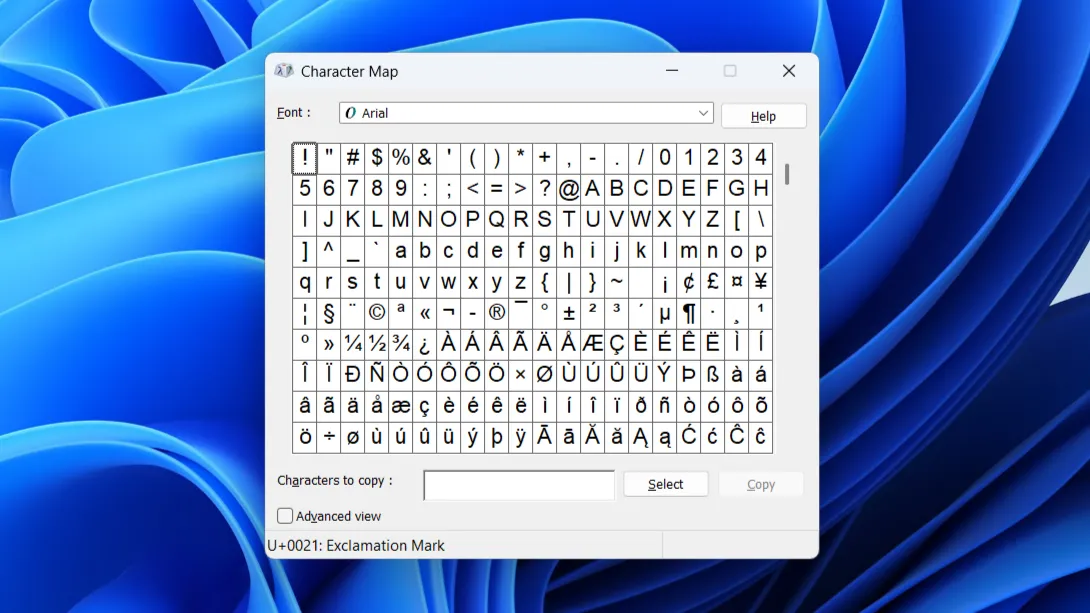 Sử dụng công cụ Character Map để chèn ký tự đặc biệt trên Windows 11
Sử dụng công cụ Character Map để chèn ký tự đặc biệt trên Windows 11
Character Map là một tiện ích Windows cũ để chèn các ký tự đặc biệt, biểu tượng và chữ cái vào tài liệu và ứng dụng. Chỉ cần nhìn vào giao diện của nó là đủ để nhận ra nó đã lỗi thời đến mức nào. Một cách hiện đại hơn để truy cập các ký tự đặc biệt trên Windows là sử dụng bàn phím biểu tượng cảm xúc (tổ hợp phím Win + Dấu chấm) hoặc thông qua bàn phím cảm ứng.
Nói về bàn phím cảm ứng, thủ thuật này có thể hơi khó hiểu đối với bạn. Nếu bạn đang sử dụng máy tính bảng Windows hoặc chế độ máy tính bảng, bàn phím cảm ứng sẽ tự động xuất hiện. Nếu không, bạn sẽ phải ghim nó vào Thanh tác vụ bằng cách đi tới Settings > Personalization > Taskbar và đặt Touch keyboard thành Always.
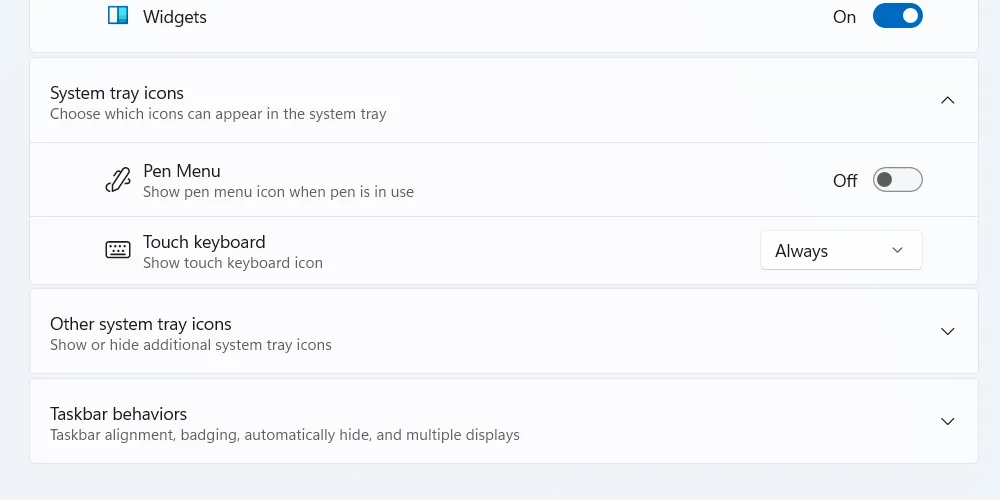 Hướng dẫn bật bàn phím cảm ứng trên Windows
Hướng dẫn bật bàn phím cảm ứng trên Windows
Sau đó, bạn sẽ thấy một biểu tượng bàn phím ở phía bên phải Thanh tác vụ; khi bạn nhấp vào đó, bàn phím cảm ứng sẽ xuất hiện. Nhấn giữ một phím sẽ hiển thị các biểu tượng bổ sung để bạn sử dụng.
3. Disk Cleanup (Dọn Dẹp Ổ Đĩa)
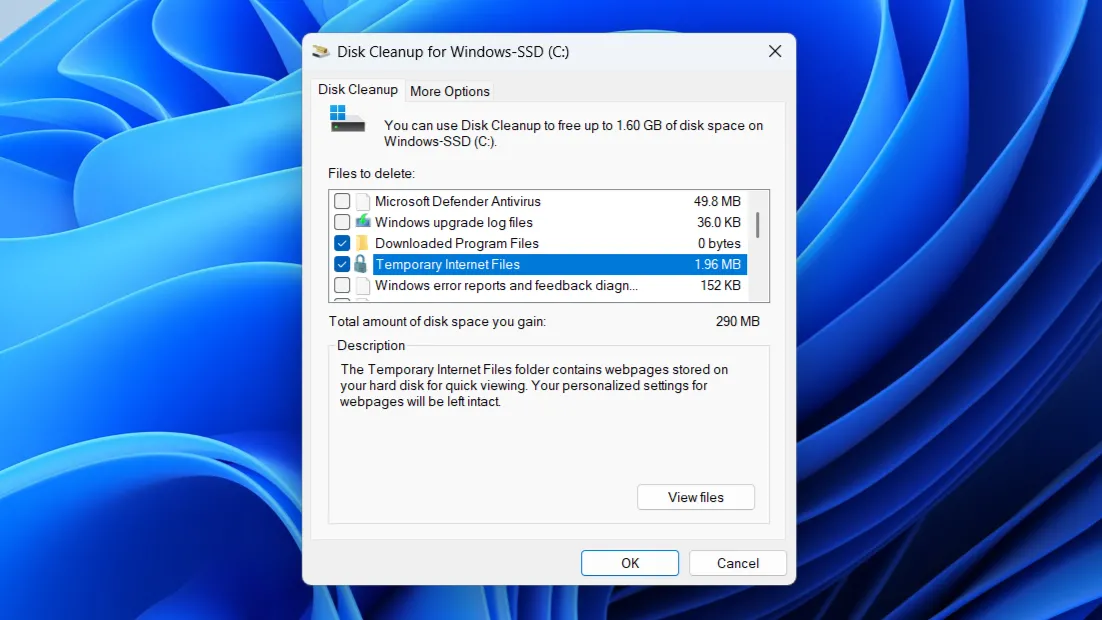 Giao diện công cụ Disk Cleanup trên hệ điều hành Windows
Giao diện công cụ Disk Cleanup trên hệ điều hành Windows
Disk Cleanup là một cách tuyệt vời để giải phóng không gian ổ đĩa trên Windows bằng cách loại bỏ các tệp tạm thời và các mục không cần thiết khác đã tích lũy theo thời gian. Nhưng giờ đây, nó đã trở nên lỗi thời phần lớn nhờ vào Storage Sense.
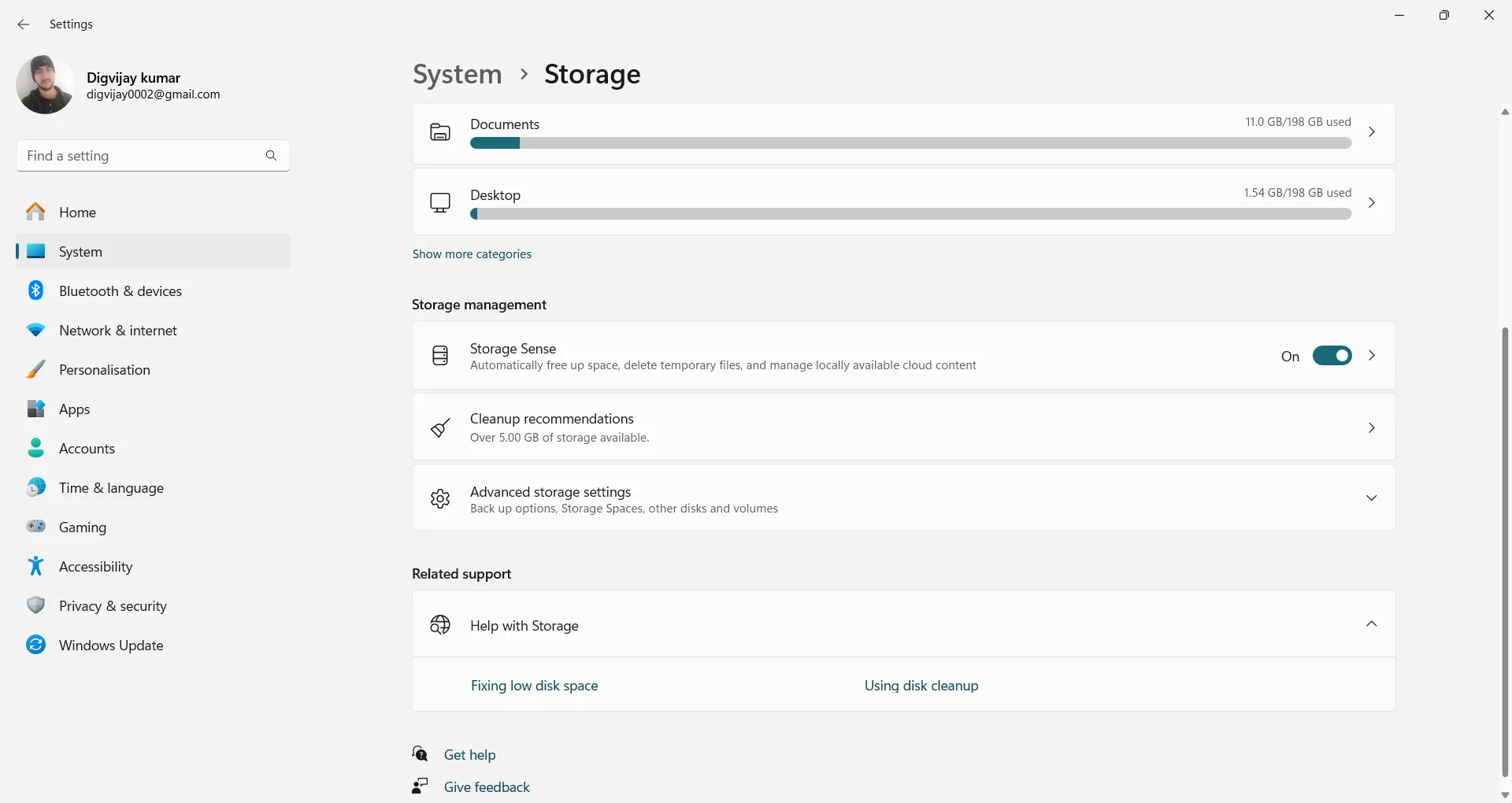 Hướng dẫn bật tính năng Storage Sense để quản lý dung lượng trên Windows 11
Hướng dẫn bật tính năng Storage Sense để quản lý dung lượng trên Windows 11
Storage Sense không chỉ giúp bạn xóa dữ liệu không mong muốn một cách thủ công mà còn tự động hóa quá trình này, đảm bảo rằng bạn sẽ không bao giờ hết dung lượng. Thiết lập nó một lần và bạn sẽ không phải lo lắng về việc nhìn thấy cảnh báo dung lượng thấp nữa.
2. Backup and Restore (Windows 7) (Sao Lưu và Phục Hồi)
Có một lý do tại sao công cụ này được gọi là Backup and Restore (Windows 7) – nó chưa được cập nhật kể từ đó. Nó được tìm thấy trong Control Panel – một công cụ khác mà Microsoft muốn loại bỏ. Công ty khuyến khích bạn sử dụng các phương pháp sao lưu hiện đại hơn như Windows Backup và File History.
Windows Backup sao lưu các thư mục như Documents (Tài liệu), Pictures (Ảnh) và Music (Nhạc) lên OneDrive. File History tạo bản sao các tệp của bạn trên một ổ đĩa riêng, cho phép bạn khôi phục các phiên bản trước đó nếu cần. Bạn vẫn có thể tạo bản sao lưu toàn bộ hệ thống, nhưng tốt hơn hết bạn nên sử dụng một công cụ của bên thứ ba như Macrium Reflect để có hiệu quả tối ưu.
1. Legacy Troubleshooters (Công Cụ Khắc Phục Sự Cố Cũ)
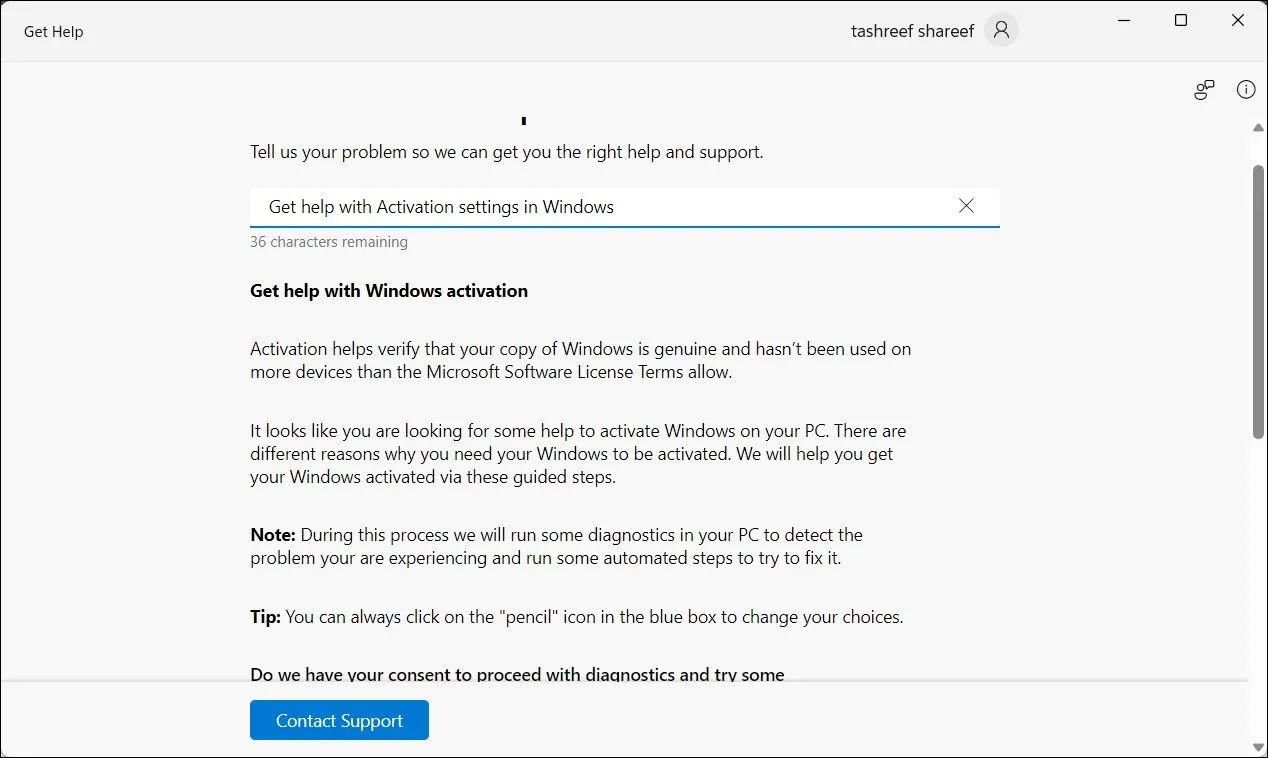 Ứng dụng Get Help trên Windows 11 với tùy chọn liên hệ hỗ trợ
Ứng dụng Get Help trên Windows 11 với tùy chọn liên hệ hỗ trợ
Windows có nhiều công cụ khắc phục sự cố cho các vấn đề về âm thanh, phát lại video, Bluetooth, camera, và nhiều hơn nữa. Nhưng khi bạn cố gắng chạy chúng bằng cách đi tới Settings > System > Troubleshoot > Other troubleshooters, chúng sẽ mở ứng dụng Get Help (Nhận Trợ Giúp) thay vì thực hiện trực tiếp. Điều này cho phép bạn truy cập nhiều hướng dẫn khắc phục sự cố, cũng như sự hỗ trợ từ cộng đồng và trợ lý ảo.
Nhiều ứng dụng cũ này vẫn sẽ tồn tại trong một thời gian dài, nhưng bạn đang bỏ lỡ một lợi ích lớn nếu không sử dụng các phiên bản hiện đại của chúng. Đừng đợi đến khi chúng bị loại bỏ hoàn toàn! Hãy làm quen với các phiên bản mới ngay bây giờ để quá trình chuyển đổi không quá đột ngột khi điều đó xảy ra.
Hãy chia sẻ trải nghiệm của bạn về các ứng dụng mới này và đừng quên theo dõi thuthuatonline.net để cập nhật thêm nhiều thủ thuật công nghệ hữu ích khác!